In dit artikel leggen we je uit hoe je jouw Sectigo SSL-certificaat verlengt en opnieuw installeert op je website.
De Sectigo SSL-certificaten die TransIP aanbiedt, zijn 1 jaar geldig. In tegenstelling tot de overige diensten van TransIP, worden de SSL-certificaten van Sectigo niet automatisch verlengd.
Wanneer je je Sectigo SSL-certificaat namelijk wil verlengen, wordt er een nieuw SSL-certificaat aangevraagd. Omdat het om een nieuw SSL-certificaat gaat, vraagt onze leverancier ook om de validatiestappen opnieuw te doorlopen en zul je het certificaat opnieuw moeten installeren.
Tevens worden er voor het nieuwe certificaat kosten gerekend, deze zie je tijdens het bestelproces terug nadat je op de knop 'Vernieuwen' hebt geklikt. Deze prijzen vind je ook terug op de SSL-pagina.
Je hebt vanaf 30 dagen vóór de verloopdatum al de mogelijkheid om je SSL-certificaat te verlengen. Het is niet mogelijk een certificaat al eerder te verlengen.
Na de verlenging wordt de resterende periode van je oude SSL-certificaat automatisch opgeteld bij de looptijd van je nieuwe, verlengde SSL-certificaat. Hiervoor is het wel noodzakelijk dat het verlengde SSL-certificaat exact gelijk is aan je oude SSL-certificaat.
Hou er verder rekening mee dat, als je SSL-certificaat verloopt, je website ook niet langer beveiligd bereikbaar is. Zorg er dus voor dat je je SSL-certificaat op tijd verlengt en installeert!
De Let's Encrypt SSL-certificaten voor webhosting worden wel automatisch verlengd.
Wanneer kan ik mijn Sectigo SSL-certificaat verlengen?
Vanaf 30 dagen vóór de verloopdatum tot en met het moment dat je Sectigo SSL-certificaat is verlopen.
Zodra je je certificaat kan verlengen, zullen wij je meerdere herinneringsberichten sturen. Deze berichten ontvang je op het e-mailadres dat in 'Mijn Account' in je controlepaneel is ingesteld.
Zelf kun je uiteraard ook de verloopdatum inzien. Ga binnen het controlepaneel naar het tabblad 'Domein & Hosting' en selecteer in de linkerkolom het betreffende domein (niet aanvinken).
Scrol nu naar 'SSL-certificaten' om een overzicht te zien van de SSL-certificaten die door jouw domein worden gebruikt. Naast de SSL-certificaten zie je ook de verloopdatum terug.
In de onderstaande afbeelding zie je een voorbeeld van een SSL-certificaat dat al verlopen is. Ook nadat een Sectigo SSL-certificaat verlopen is, kun je deze verlengen.
Hoe verleng ik mijn Sectigo SSL-certificaat?
Ga binnen het controlepaneel naar het tabblad 'Domein & Hosting' en selecteer in de linkerkolom het betreffende domein (niet aanvinken).
Scrol nu naar 'SSL-certificaten' en klik naast het SSL-certificaat op 'Beheren'. Onthou om welk type SSL-certificaat het gaat en klik vervolgens op 'Vernieuwen'.
Je ziet nu een overzicht van beschikbare SSL-certificaten die je kan bestellen inclusief de bijbehorende prijzen. Om de resterende periode van je oude SSL-certificaat mee te nemen, is het van belang dat je hetzelfde type SSL-certificaat uitkiest door eronder op 'Bestellen' te klikken.
Op de volgende pagina kies je het domein uit waar je het SSL-certificaat voor wil aanvragen. Standaard is het domein geselecteerd waar je het SSL-certificaat voor wil verlengen. Klik op 'Ga verder' om hetzelfde SSL-certificaat te verlengen of kies een andere domeinnaam om daar een compleet nieuw SSL-certificaat voor aan te vragen.
Omdat bij verlenging een nieuw SSL-certificaat wordt aangevraagd, zul je de validatiegegevens van je certificaat opnieuw moeten controleren. Je zult zien dat hier al gegevens voor je zijn ingevuld. Deze informatie komt uit de WHOIS-gegevens van de betreffende domeinnaam, zoals deze in je controlepaneel staan vermeld.
Klik nu op het type SSL-certificaat dat je wil verlengen.
Domeinvalidatie en Wildcard SSL-certificaten
Controleer de ingevulde validatiegegevens en pas deze indien nodig aan.
Klik nu op 'Naar winkelwagen' en rond de bestelling van het nieuwe SSL-certificaat af.
Uitgebreide Validatie SSL-certificaten
Bij dit type SSL-certificaat worden aanvullende bedrijfsgegevens gecontroleerd. Daarom is het van belang dat je het KvK-nummer invoert van het bedrijf waar je het SSL-certificaat voor aanvraagt.
Nadat je de bedrijfsgegevens gecontroleerd en aangevuld hebt, klik op 'Verder naar validatiegegevens'. Controleer hier opnieuw de ingevulde gegevens, ook deze worden gebruikt bij de validatie van het SSL-certificaat.
Let op: Het telefoonnummer dat hier is ingevuld, is het telefoonnummer dat in 'Mijn Account' van je controlepaneel staat vermeld.
Het is echter van belang dat hier het telefoonnummer wordt ingevoerd dat jouw bedrijf bij de Kamer van Koophandel gebruikt. Controleer daarom eerst het telefoonnummer bij de Kamer van Koophandel en voer dit nummer in bij jouw validatiegegevens.
Is het telefoonnummer bij de Kamer van Koophandel onjuist? Wijzig dan zo snel mogelijk het telefoonnummer bij de Kamer van Koophandel naar het juiste telefoonnummer. Het wijzigen van gegevens bij de Kamer van Koophandel kan namelijk soms enkele dagen duren.
Je kan de aanvraag wel alvast met een ander telefoonnummer starten en op een later moment het gewijzigde telefoonnummer doorgeven. Dit doe je door een bericht via je controlepaneel naar onze supportafdeling te sturen. Vermeld hierbij de domeinnaam waar je het Sectigo SSL-certificaat voor aanvraagt en uiteraard het gewijzigde telefoonnummer.
Klik nu op 'Naar winkelwagen' en rond de bestelling van het nieuwe SSL-certificaat af.
Zodra je de bevestiging ziet dat je bestelling is ontvangen, klik je op 'Start validatieproces'.
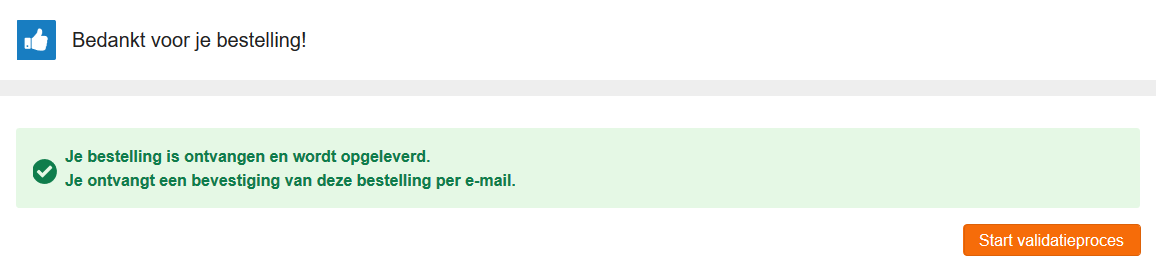
Het is nu belangrijk dat je je nieuwe SSL-certificaat opnieuw valideert. In het artikel 'Een Sectigo SSL-certificaat valideren' vindt je meer informatie over het validatieproces van jouw SSL-certificaat. Als de validatie is afgerond, wordt je nieuwe SSL-certificaat opgeleverd.
Het verlengde SSL-certificaat installeren
De manier waarop je je verlengde SSL-certificaat op je website installeert, is afhankelijk van de dienst waar je website op gehost wordt. Je kan het nieuwe SSL-certificaat hier direct op installeren, waarbij het oude SSL-certificaat als het ware overgeschreven wordt.
In het artikel 'Een Sectigo SSL-certificaat installeren' lees je stap voor stap hoe je een Sectigo SSL-certificaat installeert op je webhostingpakket of VPS.
In dit artikel hebben we uitgelegd hoe je je Sectigo SSL-certificaat verlengt en vervolgens installeert op je website.
Mocht je na het lezen van dit artikel nog vragen hebben, neem dan contact op met onze supportafdeling. Je bereikt hen via de knop 'Neem contact op' aan de onderzijde van deze pagina.





